Remarque : Ceci est généralement disponible pour toutes les régions, à l’exception des pays d’Europe, du Moyen-Orient et d’Afrique (EMEA). La version complète de ces pays sera ultérieure. Les écoles de la région EMEA peuvent toujours utiliser Liaison académique dans l’accès en préversion privée en soumettant ce formulaire d’intérêt.
L’application Liaison académique dans Microsoft Teams permet aux parents et tuteurs d’impliquer, de soutenir et de surveiller l’apprentissage de leurs étudiants à l’école. En tant que parent, vous pouvez rester à jour sur :
-
Affectations : à venir, en retard ou récemment terminées.
-
Commentaires sur les devoirs, notes ou commentaires de rubrique.
-
Insights du mois dernier sur l’activité numérique, les affectations et la progression de la lecture.
Votre école ne l’utilise pas encore ? Veuillez consulter votre établissement scolaire et partager ce lien avec elle.
accès Liaison académique
Vous pouvez commencer à utiliser l’application Liaison académique en cliquant sur ce lienou en visitant aka.ms/gotoschoolconnection. Vous devez vous connecter à l’aide de l’adresse e-mail personnelle que vous avez partagée avec l’établissement scolaire. Ajoutez un enfant pour commencer à utiliser Liaison académique dans l’application mobile Teams.
Vous pouvez également d’abord télécharger l’application mobile Microsoft Teams sur votre appareil mobile. Ensuite, connectez-vous à Teams avec votre adresse e-mail personnelle qui figure dans le fichier de l’école de votre enfant. (Les e-mails professionnels ne sont pas pris en charge pour Liaison académique.)
Pour les étapes suivantes dans Teams, appuyez sur l’icône de votre profil pour ouvrir Paramètres où vous allez appuyer pour ouvrir Liaison académique écran, puis appuyez sur Activer. À côté de vos autres applications, vous voyez maintenant Liaison académique. Ouvrez-le, puis entrez l’e-mail scolaire de votre enfant pour continuer.
Consultez une version plus descriptive du processus ici.
En savoir plus sur l’une des rubriques suivantes
Si vous n’avez pas encore de compte Microsoft personnel, vous pouvez facilement en créer un gratuitement sur l’application mobile Microsoft Teams ou ici.
-
Vous pouvez utiliser n’importe quelle adresse e-mail personnelle existante (mais pas votre adresse e-mail professionnelle).
-
Si vous préférez créer une adresse e-mail pour votre compte Microsoft, vous pouvez également le faire.
-
Assurez-vous simplement que l’e-mail personnel utilisé pour vous connecter à Teams correspond à celui que vous avez dans le fichier de l’établissement scolaire.
Si vous recevez l’invite ci-dessous lors de la création d’un compte Microsoft personnel dans votre application mobile Microsoft Teams, veillez à sélectionner Créer un compte.
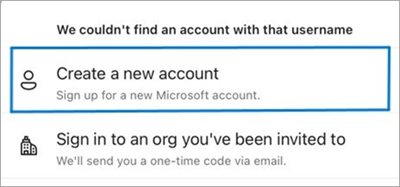
Non. L’adresse e-mail utilisée pour vous connecter à votre compte Microsoft peut provenir d’un Outlook.com, d’un Hotmail.com, de Gmail, de Yahoo ou d’autres fournisseurs existants. S’il s’agit de la première fois que vous créez un compte Microsoft personnel, vous pouvez utiliser votre adresse e-mail personnelle existante à partir de ces fournisseurs, mais vous devrez créer un mot de passe distinct pour votre compte Microsoft. Si nécessaire, consultez Créer un compte Microsoft.
Liaison académique est pris en charge pour toute adresse e-mail qui a déjà ou peut devenir un compte Microsoft personnel.
Si vous disposez d’un compte professionnel enregistré auprès de l’établissement scolaire de votre enfant, nous vous demandons de le remplacer par une adresse e-mail personnelle en contactant l’administrateur de votre établissement scolaire. (Consultez la question précédente ici pour plus d’informations.)
L’accès à Liaison académique dans Teams se fait actuellement uniquement par e-mail. Connectez-vous à Teams avec l’adresse e-mail personnelle enregistrée dans le fichier de l’établissement scolaire.
Actuellement, Liaison académique est disponible uniquement en tant qu’application Microsoft Teams pour les systèmes d’exploitation iOS ou Android.
Dans ce scénario, procédez comme suit :
-
Vérifiez la connexion réseau.
-
Déconnectez-vous de l’application mobile Teams et reconnectez-vous.
Les étudiants ne peuvent être ajoutés à votre profil que si :
-
Vous utilisez un compte Microsoft personnel pour vous connecter à Teams...
-
Ce même e-mail est répertorié comme contact parent/tuteur avec l’école de votre étudiant, et...
-
Liaison académique a été activé par l’école.
Vous devriez voir les mêmes classes que celles visibles par votre étudiant. Les classes s’affichent uniquement dans Liaison académique une fois qu’elles ont été activées par l’enseignant de votre étudiant.
Pour accéder à Liaison académique à l’aide d’un autre compte, contactez l’administrateur de l’établissement pour mettre à jour votre e-mail dans le fichier. Vous pourrez ensuite vous connecter avec le nouvel e-mail sur votre application Teams et ajouter vos étudiants à ce compte.
Remarque : Dans cette transition, vous pouvez perdre temporairement l’accès aux données de classe de votre étudiant.
Pour exporter vos données, envoyez un ticket approprié via le support EDU, que vous pouvez atteindre en sélectionnant l’icône [...] disponible sur chaque écran de l’application.
Signalez vos problèmes via le portail de support EDU, disponible via l’icône [...] disponible sur chaque écran de l’application. Un agent de support traitera votre demande et effectuera le suivi par e-mail. Notre équipe d’ingénierie s’emploiera ensuite à résoudre le problème.
Liaison académique fournit des informations à jour à mesure qu’elles deviennent disponibles. Si vous ne voyez pas les affectations que vous vous attendez à voir, essayez les actions suivantes :
-
Vérifiez la connexion réseau.
-
Déconnectez-vous de l’application Teams et reconnectez-vous.
Les enseignants attribuent parfois un travail qui n’a pas de notes ou de points associés. Il est également possible que l’enseignant ait choisi de ne pas partager les notes/points pour certains devoirs.
Les enseignants qui utilisent Teams pour les devoirs y publient généralement la plupart ou la totalité des devoirs. Toutefois, certains peuvent afficher seulement une sélection plus petite, et préféreront à la place d’autres façons de distribuer le travail de classe.
Actuellement, toutes les affectations Teams nécessitent qu’une soumission soit considérée comme « retournée ». Pour être considérés comme retournés, tous les devoirs Teams nécessitent qu’un étudiant soumette le devoir en ligne ou que son enseignant le marque comme terminé.
Quel que soit l’emplacement de l’établissement scolaire, Liaison académique affiche les heures dans le fuseau horaire à partir duquel vous accédez à l’application.
Pour vous aider à voir les tendances et les points à retenir de haut niveau, Liaison académique fournit une actualisation quotidienne des informations de base sur l’éducation de vos étudiants. L’application compile les données d’apprentissage de l’activité de votre étudiant sur Teams au cours des 28 derniers jours et vous fournit une liste mise à jour des nouveaux insights.
Pour une classe donnée, la préversion privée offre des insights sur ces catégories :
Attributions
-
Nombre de soumissions en retard.
-
Si un étudiant a soumis : tous ses devoirs, plus de 70 % des devoirs à temps, ou aucun de ses devoirs.
Progrès en lecture
-
Indique si la précision d’un étudiant sur l’outil Progression de la lecture a augmenté/diminué.
-
Ensemble de mots « défi » qu’un étudiant a lutté avec et peut envisager de pratiquer.
Activité
-
Si un étudiant a souvent travaillé tôt le matin.
-
Si un étudiant travaillait souvent tard dans la nuit.
-
Si un étudiant était inactif dans une classe, ce qui signifie qu’il n’a pas ouvert de fichiers, participé à des réunions en ligne ou visité aucun canal.
Les données des étudiants appartiennent à chaque établissement scolaire organization. Les parents sont invités à contacter l’école pour toute demande liée à l’exportation des données des étudiants.










